PPT作为一个非常强大的演示软件,可以用来制作和实现我们生活中的很多文档,比如演讲幻灯片、操作规程甚至说明书。对于一些操作说明的演示文档,此时需要设置PPT的页码。
但是这个时候设置PPT的页码也是有要求的,就是我们需要把PPT的第二页的页码设置为1,那么这个时候怎么设置呢?下面小编就给大家介绍一下具体的方法,希望能帮到你。
第一步:打开要处理的PPT文档,然后在软件界面顶部的菜单栏上找到插入选项卡,点击进入。
第二步:进入软件的插入选项卡后,找到【幻灯片编号】功能,点击。
第三步,软件会弹出PPT页眉页脚的设置窗口。此时,在这个界面中,我们勾选幻灯片编号选项,然后勾选标题幻灯片不显示选项,最后点击全部应用按钮。
第四步,回到PPT文档界面后,我们选择第一张幻灯片,此时看不到幻灯片右下角的页码。
第五步,然后我们选择第二张幻灯片。这时我们可以在幻灯片的右下角看到幻灯片的页码,但是这个页码是从[2]开始的,而不是从[1]开始的。
第六步,这个时候我们点击这个幻灯片的页码,然后就可以编辑页码了,只需要把[2]改成[1]就可以了,后面的幻灯片页面都会按照这个操作。
第七,按需编辑完所有页码后,我们就可以得到PPT第二页页码为1的幻灯片文档。
com
好了,这是给大家的PPT第二页页码设置为1的方法。如果你平时有设置PPT幻灯片页码的需求,也有像边肖这样PPT第一页不显示页码,第二页显示页码为1的需求,那么你一定要按照这篇文章快速学习这个方法,因为这样,以后演示文稿文档的页码处理就变得容易了。
本网站声明:网站内容来源于网络。如有侵权,请联系我们,我们会及时处理。
温馨提示:注:内容来源均采集于互联网,不要轻信任何,后果自负,本站不承担任何责任。若本站收录的信息无意侵犯了贵司版权,请给我们来信(j7hr0a@163.com),我们会及时处理和回复。
原文地址"如何从第二页开始设置页码为1,如何从第二页设置页码为1word2016":http://www.guoyinggangguan.com/qkl/154346.html。
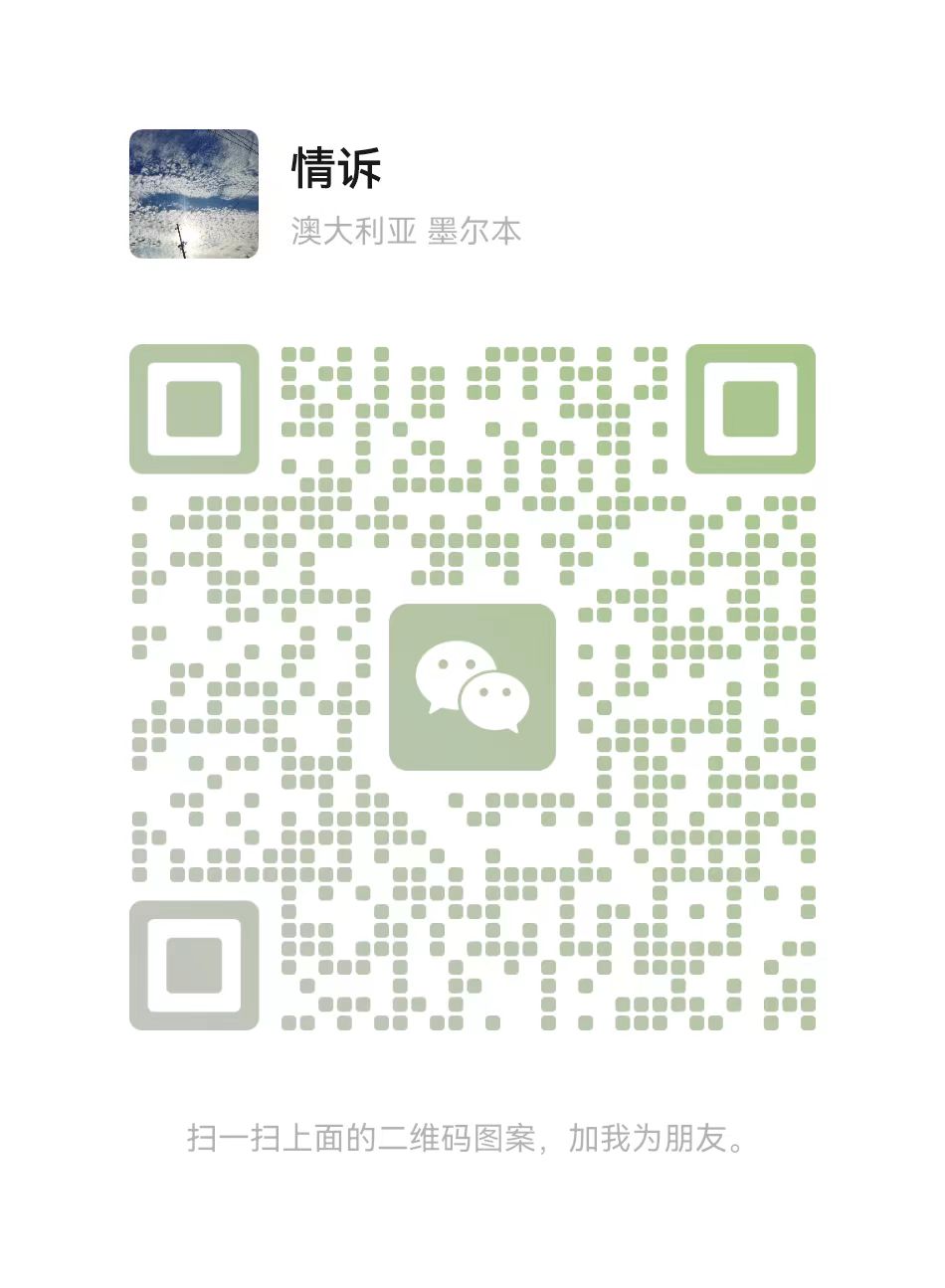
微信扫描二维码关注官方微信
▲长按图片识别二维码




